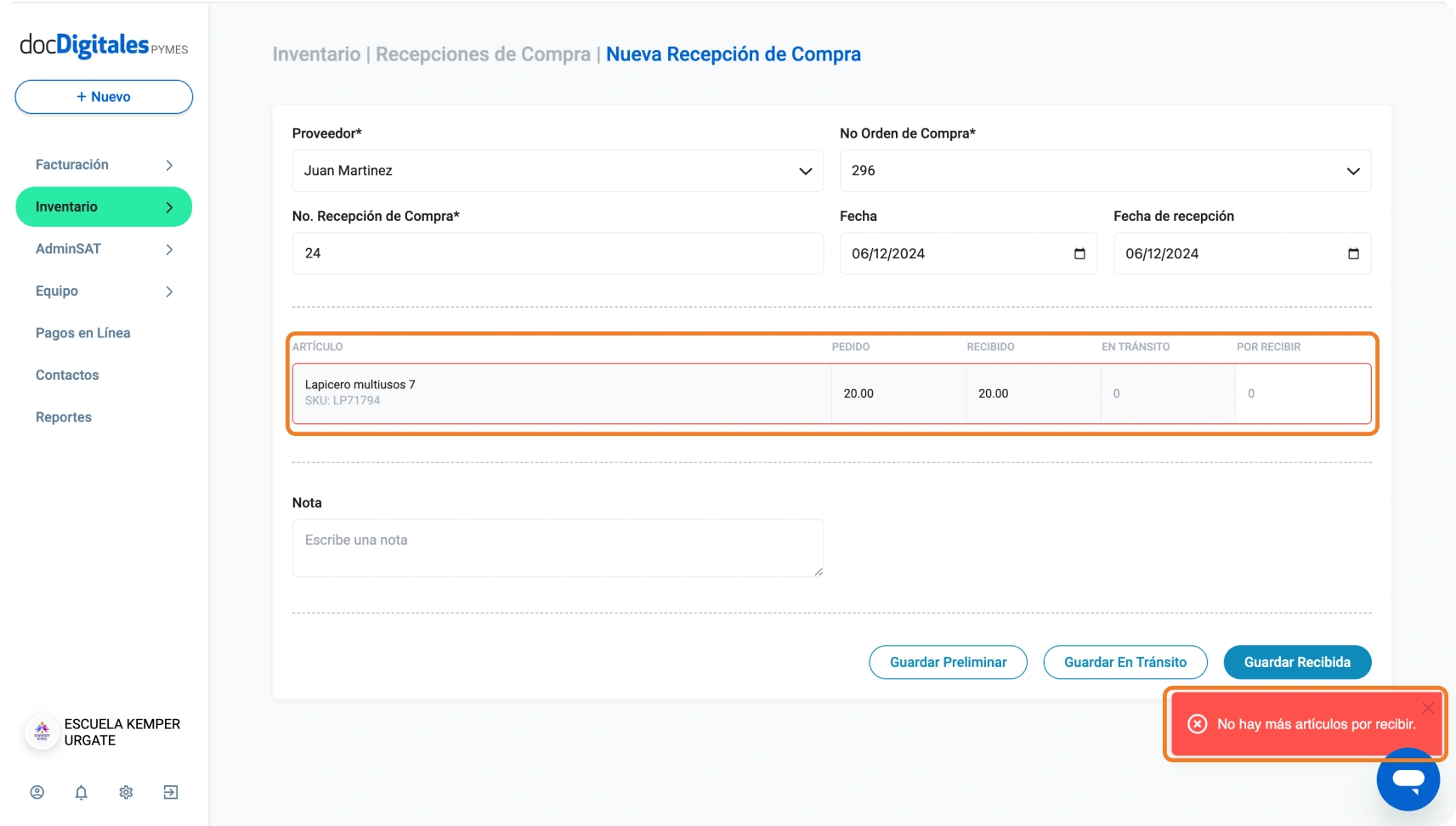Genera una recepción de compra
La recepción de compra es un documento clave para registrar la entrega de productos por parte de un proveedor. Este proceso permite verificar las cantidades recibidas frente a las solicitadas, actualizar el inventario y garantizar un control efectivo sobre los pedidos realizados.
En este manual te presentamos las diferentes opciones que tienes para registrar la recepción de tus productos.
Opción 1: Generar una recepción de compra desde “Órdenes de Compra”
*Solo es posible crear una recepción de compra para órdenes con estatus “Enviada” o “Vista”, ya que estas han sido confirmadas previamente por el proveedor.
- En el panel principal accede al módulo de Inventarios > Órdenes de Compra.
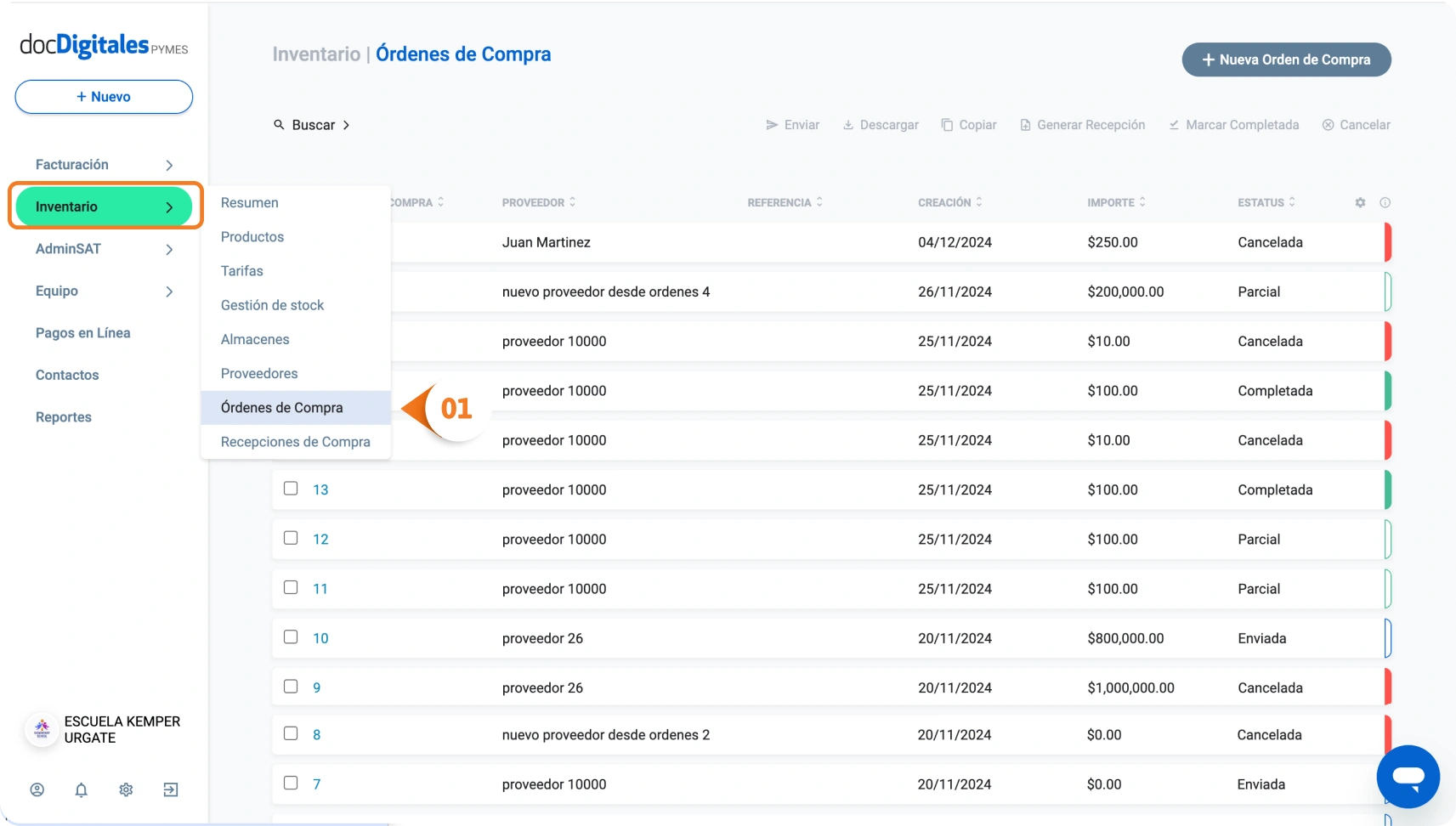
- Ubica la orden de compra que deseas procesar y seleccionala marcando la casilla que se encuentra a la izquierda de la pantalla.
- Haz clic en la opción Generar Recepción.
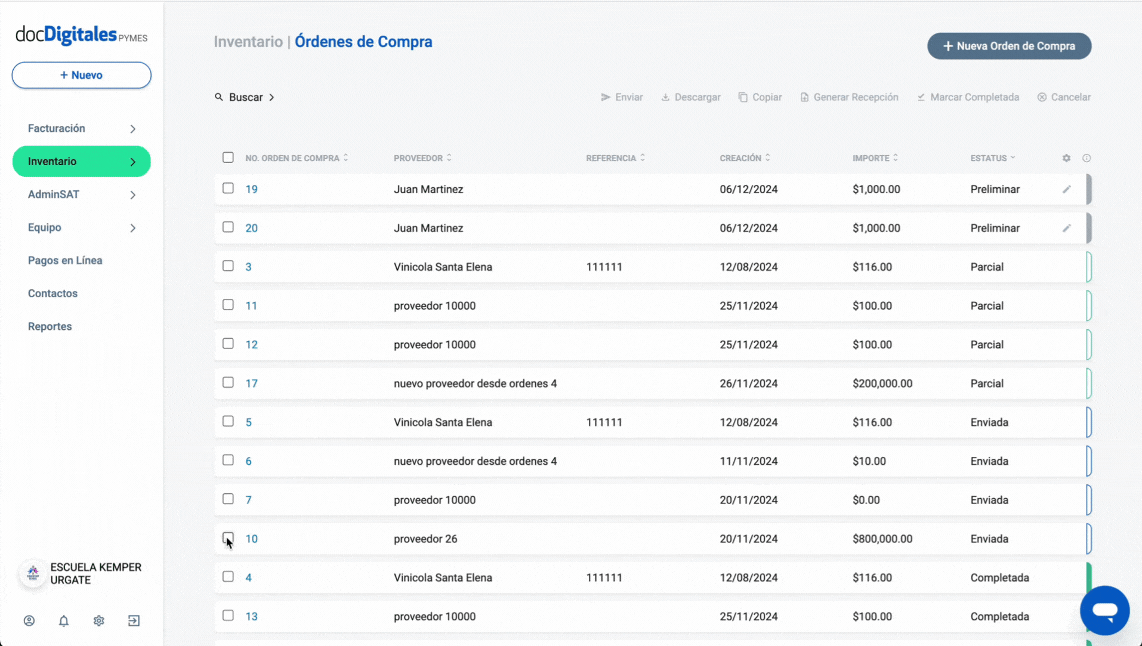
- Serás redirigido al formulario de detalles de la recepción de compra (Te darás cuenta que muchos de los campos se completan automáticamente, con los datos de la orden de compra previamente relacionada, por lo que esta opción es ideal si quieres ahorrar tiempo).
- Proveedor: Nombre del proveedor asignado. Campo automático.
- No. orden de compra: Número de la orden de compra relacionada. Campo automático.
- No. recepción de compra: Número consecutivo para control interno. Se asigna automáticamente o puedes editarlo según lo consideres necesario.
- Fecha: Fecha actual (predefinida) o ajustable, que indica el momento de creación de la recepción de compra.
- Fecha de recepción: Ingresa la fecha exacta en que se recibió la mercancía.
*Las fechas pueden diferir si generas una recepción de compra en tránsito, antes de que los productos lleguen al almacén. Sin embargo, si realizas la recepción en el momento exacto de la entrega, ambas fechas deberían coincidir.
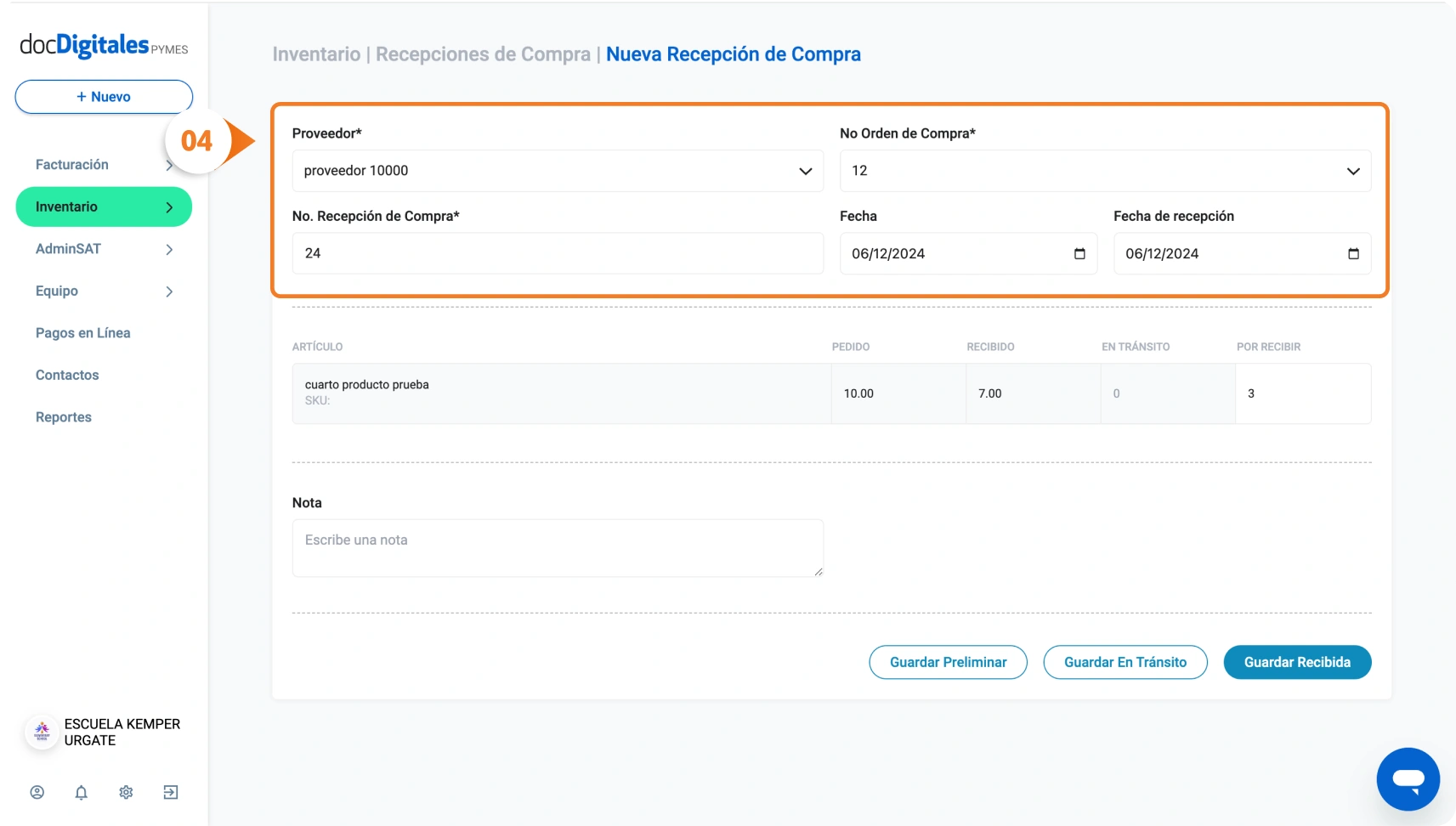
- Nombre del artículo: Nombre de los artículos solicitados. Campo automático
- Cantidad pedida: Número de artículos solicitados. Campo automático
- Cantidad recibida: Se calcula según avance la recepción de productos. Si existen recepciones parciales, guardadas como Recibidas, vinculadas a esta misma orden de compra, este campo mostrará la suma total de los productos ya recibidos.
- Cantidad en tránsito: Si tienes recepciones parciales, guardadas como En Tránsito, vinculadas a esta misma orden de compra, este campo sumará la cantidad de productos que aún están en proceso de entrega por parte del proveedor.
- Cantidad por recibir: Ingresa el número de productos por los que estás generando la actual recepción de compra.
- Notas: También puedes agregar comentarios relevantes para el registro o el seguimiento de la recepción.
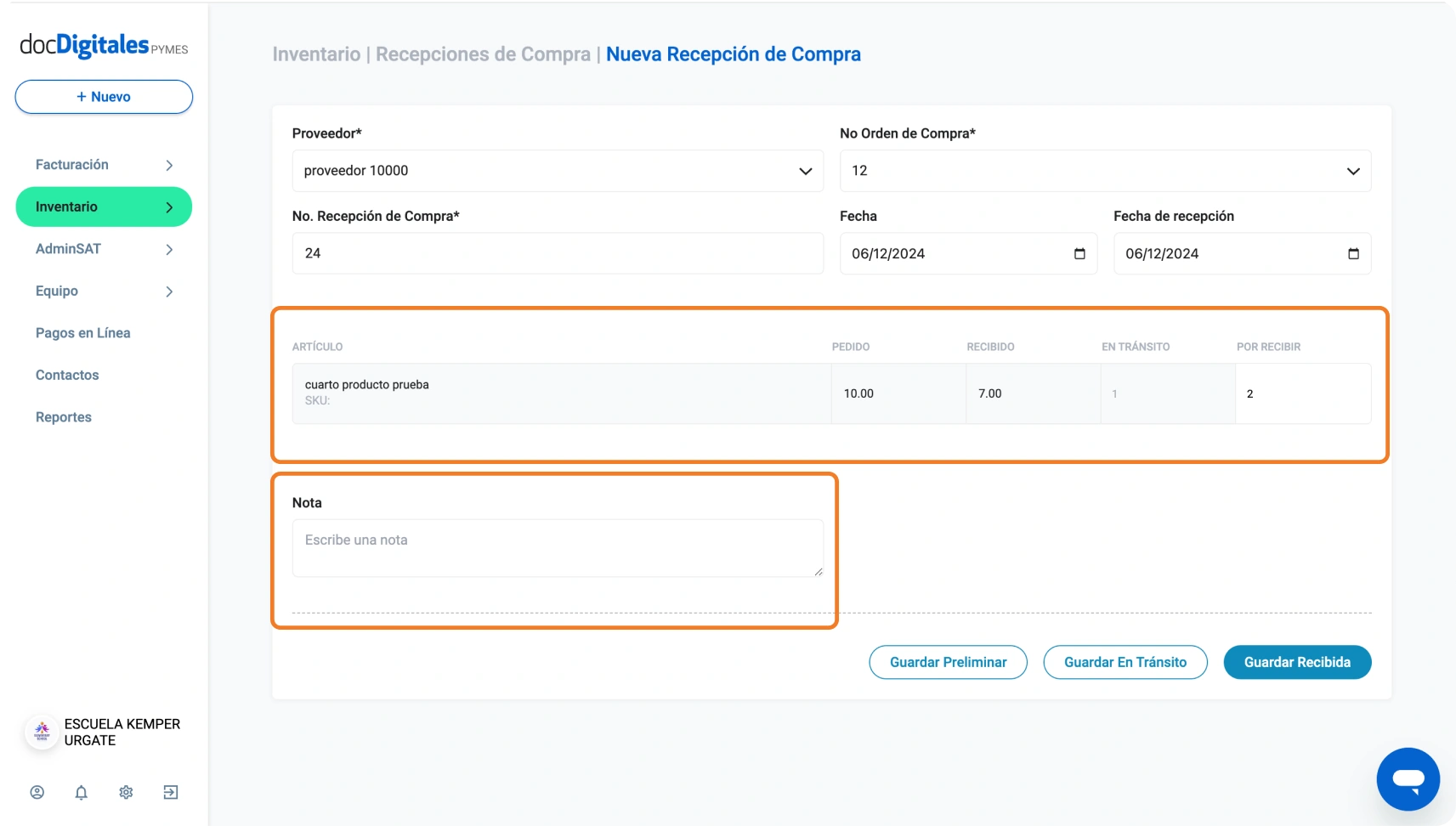
- Después de completar la información, selecciona una de las opciones de guardado:
- Guardar Preliminar: Para registrar el documento como un borrador y continuar editando más tarde.
- Guardar En Tránsito: Para indicar que los productos de la recepción de compra que estás creando aún están en proceso de entrega.
- Guardar Recibida: Para confirmar la entrega de los productos indicados en la recepción de compra.
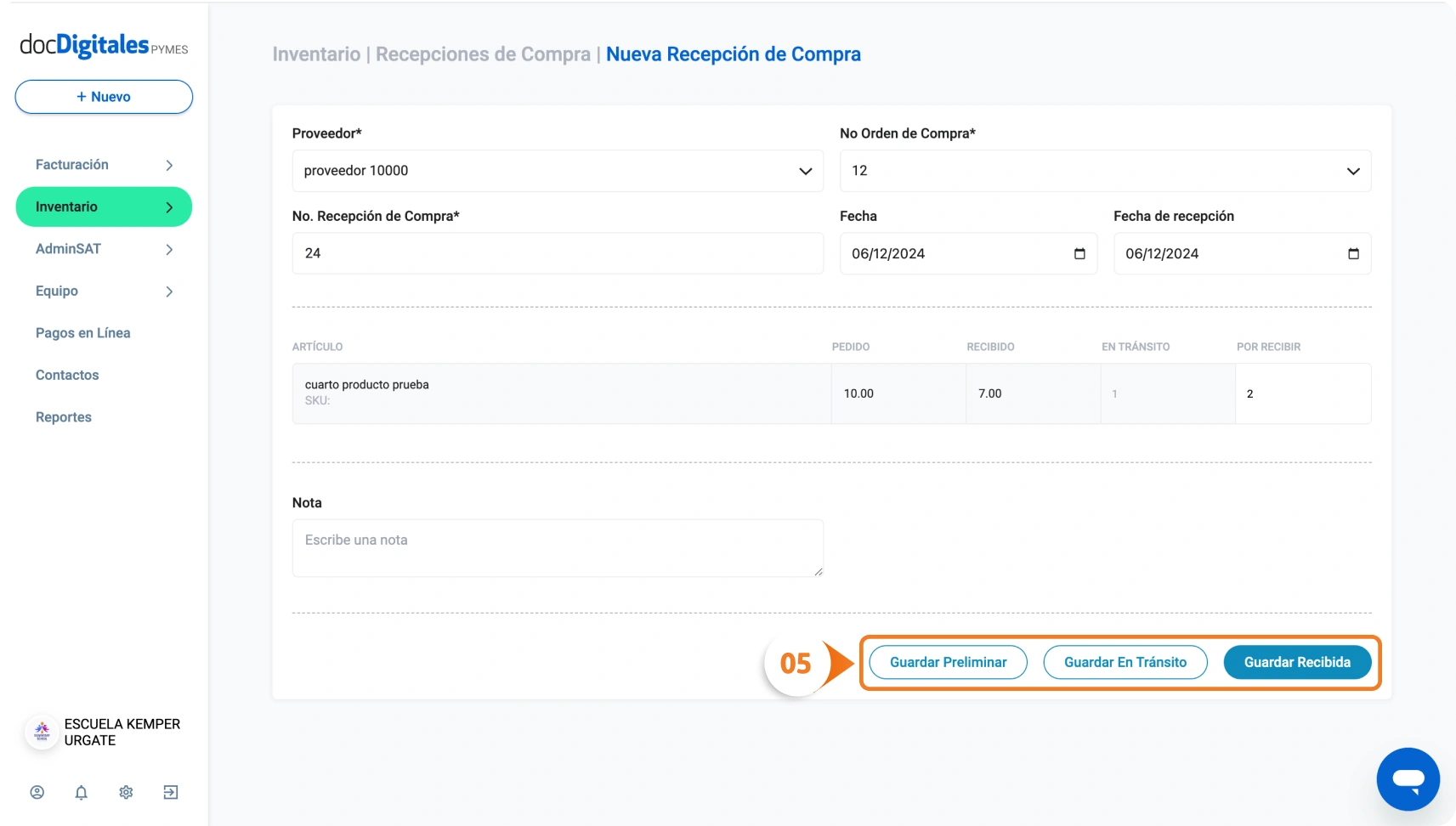
Opción 2: Generar una recepción de compra desde “Recepciones de compra”
- En el panel principal accede al módulo de Inventarios > Recepciones de compra > + Nueva Recepción de Compra.
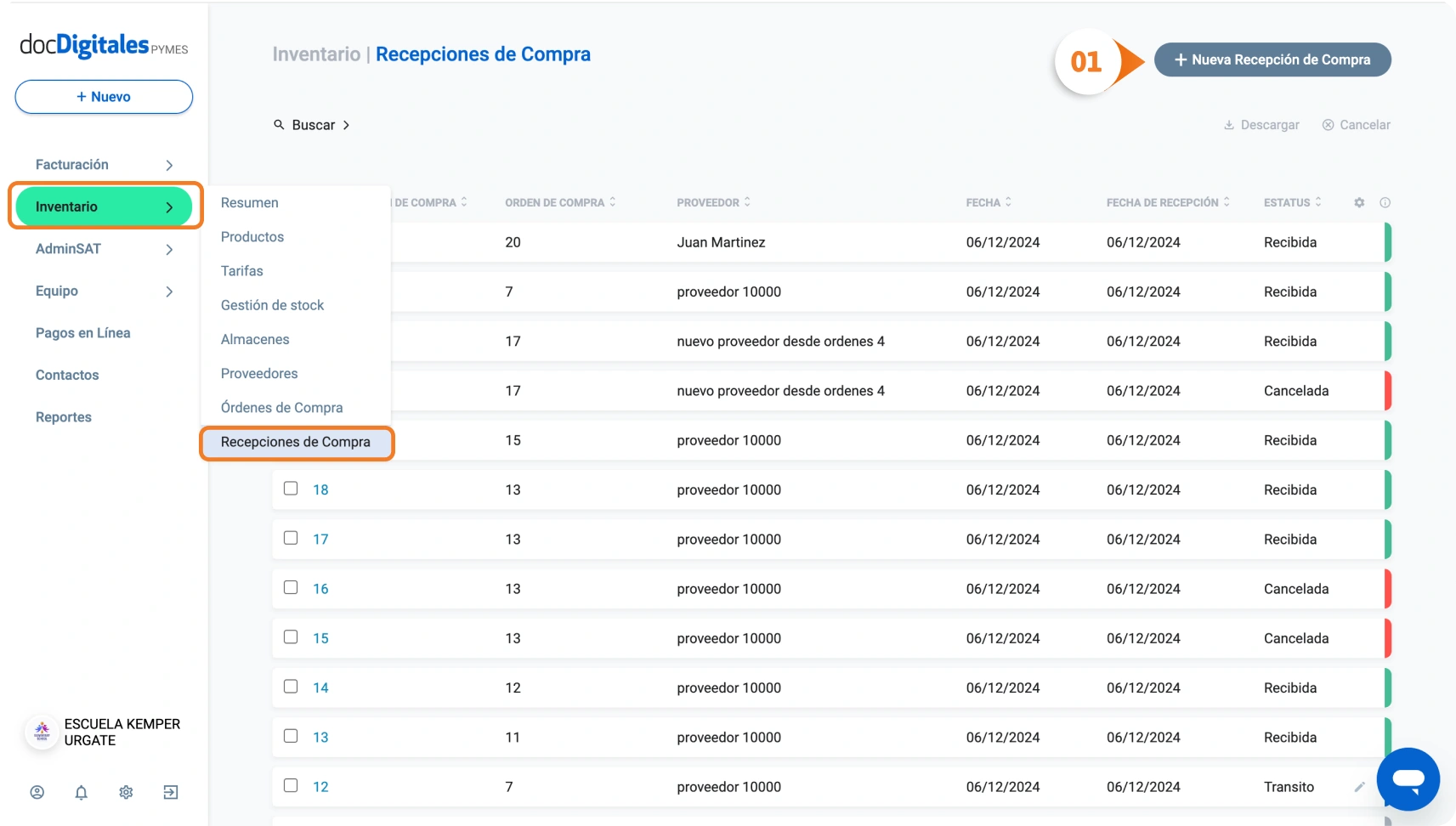
- Se abrirá el formulario de la Nueva Recepción de Compra, donde deberás llenar los siguientes campos:
- Proveedor: Selecciona del listado al proveedor correspondiente.
- No. Orden de Compra: Selecciona del listado la orden de compra que deseas procesar. Solo estarán disponibles las órdenes de compra con estatus Enviada o Vista, que aún no estén completadas. Estas son las únicas órdenes elegibles para vincular a una recepción de compra.
- No. Recepción de Compra: Ingresa el número o código que identifica el documento en el control interno.
- Fecha: Fecha de creación de la recepción de compra
- Fecha de recepción: Fecha en que se entregaron los productos.
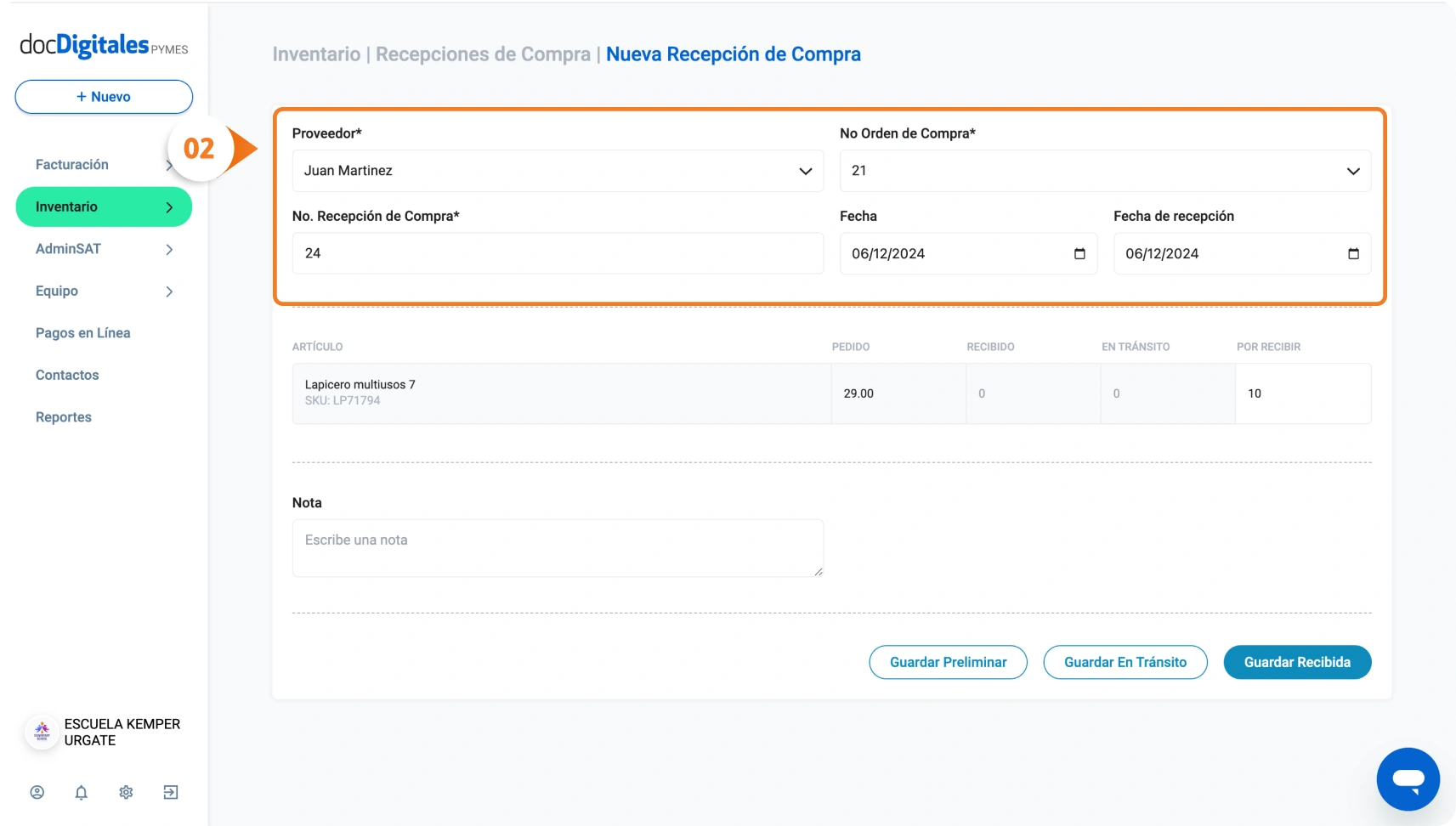
- Una vez que ingreses la información de la orden de compra vinculada, el resto de los campos se completarán automáticamente, como en el caso anterior.
- En el campo Cantidad por recibir, ingresa el número de productos por los que estás generando la recepción de compra.
- Tendrás las mismas opciones de guardado. Selecciona la que corresponda para finalizar el proceso.
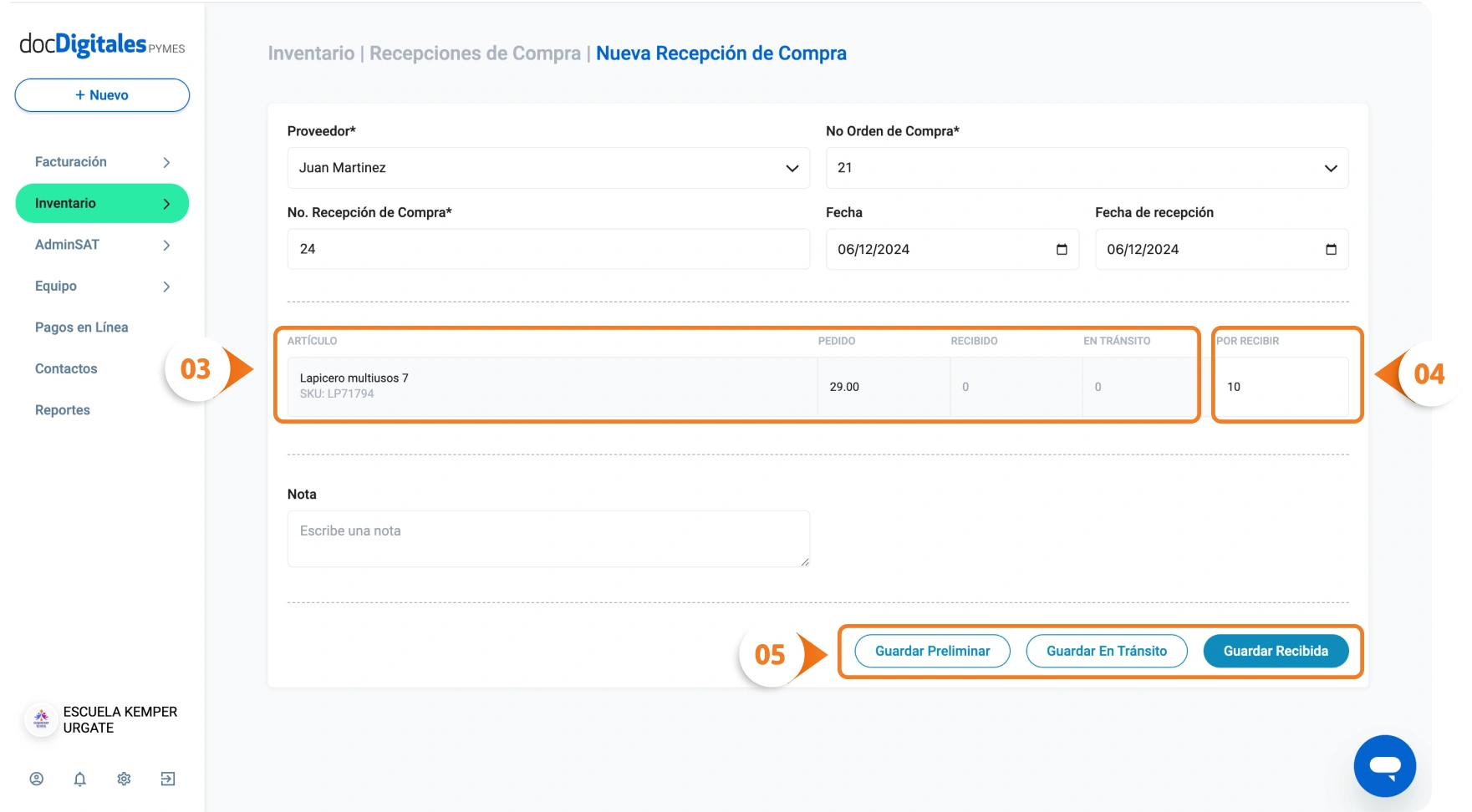
Consideraciones adicionales
- Puedes crear una o más recepciones de compra para una misma orden de compra, para ajustar el control de tu inventario a los acuerdos y tiempos de entrega pactados con tus proveedores.
- Conforme generes recepciones de compra, el estatus de la orden de compra vinculada se verá afectado:
- Parcial: Cuando la suma de los productos de la(s) recepción(es) de compra es menor a la cantidad solicitada en la orden.
- Completada: Cuando la suma de los productos de la(s) recepción(es) de compra iguala la cantidad total solicitada en la orden.
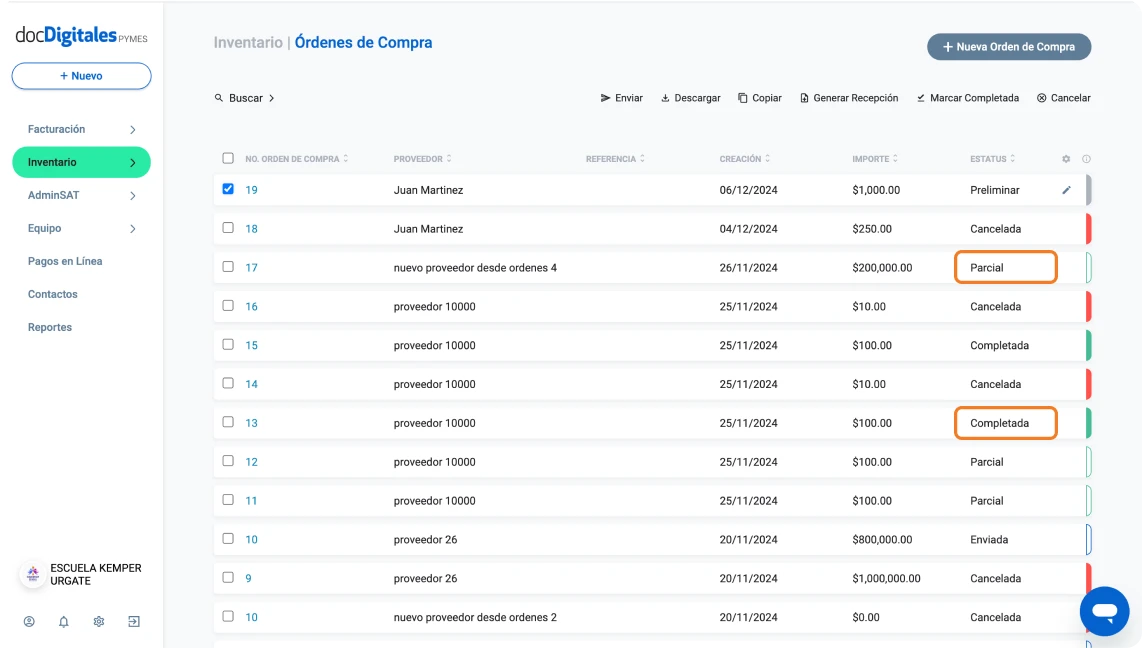
- Si intentas generar una recepción de compra para una orden con estatus Preliminar, el sistema mostrará un error, ya que es necesario enviarla para que el proveedor pueda procesarla.
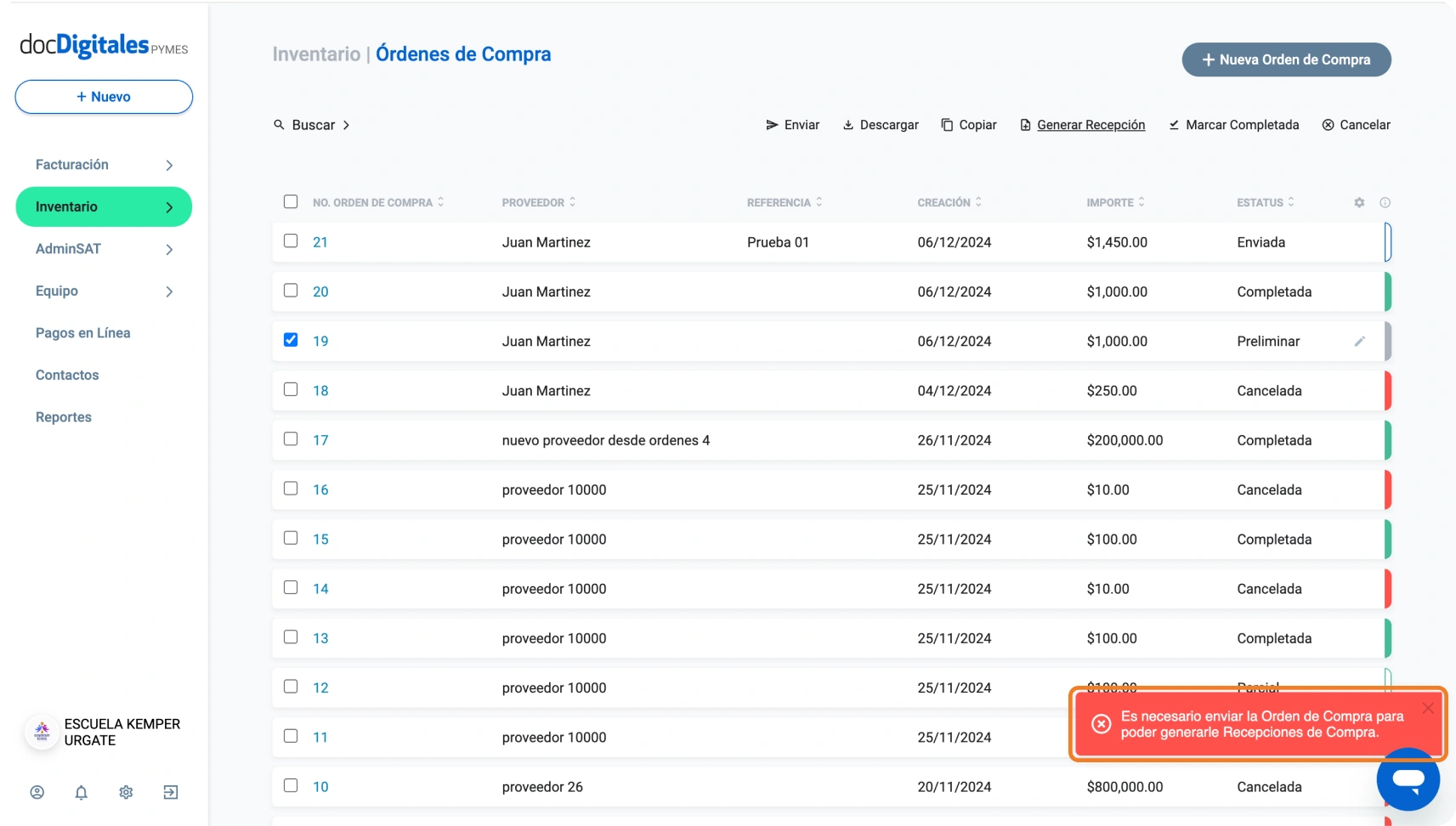
- Las órdenes de compra completadas o canceladas no permiten generar nuevas recepciones.